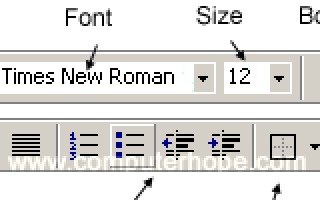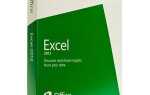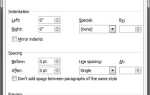Заметка
Эта страница связана с изменением цвета, размера или типа шрифта в Microsoft Word. Для редактирования HTML, смотрите нашу страницу об изменении типа шрифта, размера и цвета, отображаемых на веб-странице.
В Microsoft Word пользователь может изменить свойства любого текста, включая тип шрифта, размер, цвет, а также сделать его жирным, курсивом или подчеркнутым. На следующем рисунке показана панель форматирования и описание инструментов, которые она содержит.
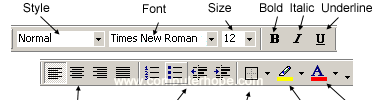
Чаевые
В Word 2003 или более ранней версии, если вы не видите эту панель при открытии Word, нажмите «Вид», затем «Панели инструментов» и убедитесь, что рядом с «Форматирование» установлен флажок.
Расположение шрифтов изменилось после Word 2003, все настройки в разделе «Шрифт» на вкладке «Главная» ленты. Пример настроек шрифта в Word 2016 изображен ниже.
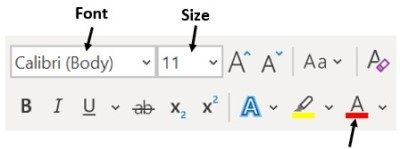
Изменение типа шрифта
Чтобы изменить тип шрифта в документе Microsoft Word, выполните следующие действия.
- Выделите текст, который вы хотите изменить.
- Нажмите стрелку вниз рядом с полем шрифта на панели форматирования или на ленте. (Если вы хотите изменить шрифт на жирный, курсив или подчеркнутый, нажмите B, I или U на панели форматирования.)
- После нажатия стрелки вниз для шрифта вы сможете выбрать один из установленных шрифтов на вашем компьютере. Нажмите на шрифт, который вы хотите использовать, и выделенный текст изменится.
Заметка
Если вы не выделите текст, тип шрифта изменится, как только вы наберете новый текст.
Изменение размера шрифта
Чтобы изменить размер шрифта в Microsoft Word, выполните следующие действия.
- Выделите текст, который вы хотите изменить.
- Нажмите стрелку вниз рядом с полем размера на панели форматирования или на ленте. Часто размер по умолчанию равен 12, как показано в приведенном выше примере.
- После нажатия на стрелку вниз для размера, у вас должен быть выбор различных размеров на выбор. Некоторые шрифты могут не масштабироваться должным образом, поэтому они могут иметь ограниченные параметры размера.
Заметка
Если вы не выделите текст, размер шрифта изменится, как только вы наберете новый текст.
Изменение цвета шрифта
Чтобы изменить цвет шрифта, выполните следующие действия.
- Выделите текст, который вы хотите изменить.
- Нажмите стрелку вниз рядом с цветным значком на панели форматирования или на ленте. Обычно он отображается в виде буквы «А» с красным подчеркиванием, как показано в примере выше.
- После нажатия стрелки вниз для цвета выберите цвет, который вы хотите сделать текст.
Заметка
Если вы не выделите текст, цвет шрифта изменится, как только вы наберете новый текст.